Как выглядит титульный лист? Как правильно оформить титульный лист проекта
При подготовке студентом курсовой работы к сдаче, одной из наиболее насущных проблем, с которыми он может столкнуться является – оформление титульного листа, что, в большинстве случаев связано с незнанием общеобразовательного ГОСТа, который устанавливает основные требования к внешнему виду и содержанию титульника. Другой не менее важной причиной является неумение пользоваться средствами текстового редактора – MS Word.
Поэтому сегодня я дам ряд советов о том, как оформить титульный лист, попробую выделить основные ошибки, которые допускают студенты и приложу несколько образцов, актуальных в 2017-2018 гг.
Оформление титульного листа курсовой работы по ГОСТу
В первую очередь, хочу кратко пояснить, почему при оформлении студенческих проектов требуется придерживаться каких-либо требований и стандартов.
Студент – это будущий специалист, который будет работать с чертежами, сметами, договорами, актами, нормативными документами и прочими типами документации.
Каждый из этих документов имеет свою собственную, принятую государством, форму. Чтобы воспитать в будущем специалисте умение правильно взаимодействовать со стандартизированными документами, каждая alma mater учит курсантов оформлять свои учебные труды в соответствии с установленным набором требований. За счет этого, выпускник, натренированный курсовыми и семестровыми работами, отчетами и т.д., попадая в реальную рабочую среду, уже может самостоятельно обрабатывать документы, формировать и корректировать их. Пожалуй, это и есть основная причина использования ГОСТа студентами современных ВУЗов и ССУЗов.
Что-то я отошел от темы, поэтому продолжу.
Необходимость оформления титульного листа по ГОСТу обусловлена тем, что поскольку титульник – «обложка» документа, это именно тот элемент, который в первую очередь видит научный руководитель, экзаменационная комиссия и по которому создается первое впечатление о данном научном труде. Представьте, вам в руки дают курсовую, первый лист которой непонятно как оформлен (для лучшего понимания посмотрите на нижеприведенный рисунок).
Рисунок 1 – Пример неправильного оформления титульного листа курсовой
Что вы тут видите? Разный шрифт, нет четкого выделения основных элементов (шапка, имя автора, тема) и прочие проблемы, не так ли? А теперь подумайте, вы бы приняли от своего ученика такой документ? Вот и большинство преподавателей, увидев один только титульник, «заворачивают» студента, даже при условии, что он подготовил в целом идеальную работу. Поэтому мой вам совет – придерживайтесь ГОСТа всегда и не игнорируйте его требований.
Где взять требования к титульному листу
Все требования, которые могут потребоваться при оформлении курсового проекта, вы всегда можете взять у своего преподавателя, обычно все методички предоставляются им непосредственно перед выдачей индивидуального задания на курсовую работу. В том случае, если ваш научрук этого не сделал сам, просите у него – должен дать. Ну, если и у него его нет, то идите на кафедру.
В полученном методическом пособии вы найдете не только набор требований к оформлению титульного листа курсовой, но также можете найти и образец, который можно использовать путем копирования в ваш проект. Если копируете – не забудьте скорректировать его в соответствии с вашими данными.
Из своего опыта предложу вам свой набор требований, который я использую для оформления титульных листов, а вот использовать ли вам их в своей практике – решать только вам.
- Включать в общую нумерацию – обязательно. Но ставить номер на нем ни в коем случае нельзя.
- Шапку центрируем на листе, в ней указываем название вашего учебного заведения и название кафедры;
- Название работы пишем прописными буквами, выделяем полужирным шрифтом, центрируем по странице (по горизонтали и вертикали);
- После названия указывайте свое имя, номер группы, а также данные о своем руководителе, с указанием его должности;
- В низу страницы указывайте свой город и год выполнения работы;
- Для выделения структурных элементов не используйте пробелы и табуляцию – используйте инструменты MS Word для выравнивания текста;
- Если требуется создание рамки, используйте колонтитулы и делите весь документ на отдельные разделы, чтобы рамка не перешла на следующие страницы работы;
- Всегда используйте шрифт Times New Roman, если иное не сказано в методичке.
Чтобы закрепить полученные знания, далее я расскажу как использовать их на практике.
Как сделать титульный лист в ворде 2010 и 2007
Чтобы подготовить главный лист вашего документа в среде редактора MS Word 2007, 2010 и более поздних версий, создадим новый документ (я надеюсь вы знаете как это делать). Теперь заполняем пустой документ теми сведениями, которые вы хотите здесь отразить. Для начала можете наполнять документ информацией без всякого форматирования, его мы сделаем позже.
Итак, у вас должно получится что-то наподобие этого:

Рисунок 2 – Пример титульного листа без форматирования
Получилось? – Молодцы! Продолжим. Форматируем шапку документа – выделим текст и выбираем «Выравнивание текста по центру » на панели «Абзац », получим следующий результат:

Рисунок 3 – Пример оформления шапки титульника
Теперь перейдем к названию работы – отцентрируем его посередине листа и сместим вниз с помощью нажатия кнопки «Enter », затем открываем панель управления шрифтом и настраиваем параметры, получим:

Рисунок 4 – Пример оформления названия

Рисунок 5 – Пример правильно оформленной титульной страницы
Как сделать рамку титульного листа в ворде
Очень часто слышу этот вопрос от студентов. Для начало хочу уточнить, что существует несколько типов рамок для титульных страниц – это могут быть гостовские рамки для внесения в них записей, а могут быть обычные ограничивающие линии. Первый вариант делается с помощью колонтитулов, но самостоятельно делать их не рекомендую – это довольно длительный процесс и может негативно отразиться на структуре всего документа, поэтому лучше его скачать:
Второй вариант гораздо более прост и делается с помощью инструмента MS Word – «Границы и заливка », которая расположена на панели инструментов «Абзац ». Откроется следующее окно:

Рисунок 6 – Границы и заливка
Теперь в этом окне необходимо открыть вкладку «Страница » указать места, где на титульном листе будут размещены границы рамки – верх, низ, справа, слева. Также, при необходимости здесь можно задать толщину и фактуру рамки. После нажать «Ок », в результате титульник документа будет обрамлен в обычную рамку:

Рисунок 7 – Образец титульного листа в рамке
Где найти образец оформления титульного листа курсовой работы
Вышеприведенный образец оформления заглавной страниц скорее обобщенный вариант и он не всегда подойдет для практического использования, поскольку в некоторых случаях требования методички устанавливают иные правила оформления. За свою практику я видел более 20 способов оформления титульного листа только для курсовых проектов, а сколько еще можно встретить для рефератов, дипломов и прочих студенческих отчетных документов. Отличаются различные образцы титульников рамками, используемыми шрифтами, расположением и наличием определенных структурных элементов и т.д.
Найти готовые шаблоны для титульника не так сложно, как кажется. Многие методички уже содержат образец заглавного листа в приложении, другие содержат ссылку на место, где можно взять образец. Также получить его можно у научрука, на кафедре, скачать в интернете, взять из методички по другому предмету, попросить у знакомого, найти в прошлогодних работах и т.д. Несколько образцов вы можете скачать по нижеприведенным ссылкам:
И напоследок. Последний совет – делайте титульник в последнюю очередь и лучше в отдельном документе, чтобы особенности ее форматирования случайно не на ложились на оформление основного содержимого курсовой работы.
На этом все, успехов в учебе!
Образец оформления титульного листа курсовой можно бесплатно скачать из Интернета, но, чтобы избежать недоразумений, надежнее обратиться за подсказками к сотрудникам альма-матер. Лаборанты или методисты кафедры выдадут единый бланк, шаблон можно попросить и у преподавателя.
Каждое высшее учебное заведение разрабатывает собственные эталоны ведения исследовательской документации, опираясь на единые общегосударственные нормативы, установленные ГОСТами. Если собственными силами сделать в Ворде титульник согласно федеральному порядку, претензий не возникнет даже у самых придирчивых рецензентов любого вуза.
ГОСТы титульного листа для курсовой
Требования к форме прописаны:
- в ГОСТе 2.105-95, актуальном с июля 1996 года;
- ГОСТе 21.101.97;
- ГОСТе 7.32-2001.
ГОСТ 2.105-95 ЕСКД имеет статус межгосударственного, это означает, что он действует в Беларуси, Казахстане, Киргизии, Азербайджане, Украине, Армении, Грузии, Молдове, Таджикистане и Туркменистане.
Как оформить по ГОСТам
Размер страницы титульного листка должен быть формата А4. Тип шрифта государственные стандарты строго не регламентируют, но чаще всего используется Times New Roman 14-го, реже 12-го кегля.
Титульная страница курсовой работы считается первой, но номера на листках проставляются начиная с главы «Введение».
Стандартные поля:
- верхнее - от 1,5 до 2см;
- нижнее и левое - 3 см;
- правое - от 1 до 1,5 см.
Величины отступов задаются в MS Word 2010 в верхней части файла в разделе «Разметка страницы» - «Поля» - строка внизу выпадающего окна «Настраиваемые поля».

Титульный лист для курсовой работы должен содержать следующую информацию:
- Полное (без аббревиатур) наименование вуза.
- Название факультета и кафедры.
- Предмет.
- Тема.
- Ф. И. О. автора.
- Номер курса, группы.
- Ф. И. О., должность преподавателя.
- Город.
Допустимо использование прописных (больших, заглавных) и строчных (маленьких) букв. Как правило, названия министерств, учебных организаций и тема набираются заглавными (капслоком), остальные сведения - строчными. Лучше всего сверяться с примером титульного листа на курсовую работу из кафедральной методички.
Как заполнять титульный лист курсовой работы
Вся информация располагается на листке тремя блоками.
Верхний («шапка»)
Форматирование по центру страницы. Точки в конце строк не ставятся. Буквы предпочтительнее заглавные, допускается комбинирование прописных и строчных, использование полужирного шрифта:
Между строками с названиями факультетов и кафедр - двойной интервал.
Центральный
Располагается немного выше середины титульного листа. Тип исследования пишется шрифтом от 16 до 24-го, в качестве дополнительного выделения можно применить полужирное начертание.
Будьте внимательны: точек в конце фраз нет. Выравнивание центральное.
Ниже с отступом на две-три строчки и со смешением вправо указываются данные о студенте и его руководителе.
Выполнил (вариант – «Студент»):
курс, группа.
Проверил («Руководитель»): звание, научная степень, должность, Ф. И. О. рецензента (руководителя).
Разместить в нужном месте эту часть проще, если не выполнять сдвиг каждой строки клавишей пробела, а использовать функциональные возможности вордовской линейки - ее иконка находится в правом верхнем уголке страницы. После клика по значку слева и наверху появляется разметка. Наведите курсор на левый край верхней шкалы, к месту расположения двух состыкованных вершинами треугольников, дождитесь выпадения окошка с надписью «Отступ слева», удерживая левую кнопку мышки, захватите квадратик в основании и переместите блок на нужное расстояние.-
Нижний («подвал»)
|
Санкт-Петербург 2017 |
Каким вузам, специальностям и предметам подходит образец
Титульный лист на курсовую работу, представленный в статье, универсален и годится для всех высших учебных учреждений и организаций России и стран - участниц Межгосударственного совета по стандартизации.Как правильно оформить титульный лист реферата по ГОСТу? Этим вопросом задаются как студенты, так и школьники, которые берутся за научно-исследовательские работы в рамках школьной программы. Законодательно правила оформления рефератов регулируются нормативами (ГОСТ 7.32-2001 и приложениями к нему).
Обратите внимание!
Имеется несколько типов реферативных работ. Так, ГОСТ предусматривает в том числе и составление реферата к НИР, автореферата к диссертации. Поэтому сразу предупреждаем: речь идет об оформлении реферативной работы, посвященной изложению какой-то определенной темы или проблемы. Остальные типы рефератов и особенности их оформления рассмотрим подробнее в других статьях.
Памятка, как сделать титульный лист для реферата
- Оформляется титульный лист реферата размером А4.
- Шрифт, его размер и междустрочный интервал оговариваются методическими указаниями университета (института, техникума, лицея, школы).
- ГОСТ предусматривает необходимость заполнять титульный лист реферата 14 шрифтом Times New Roman, жирным, с междустрочным интервалом 1 или 1,5 1 (п. 6.10.1 ГОСТ 7.32-2001).
- Выравнивание производится в зависимости от блока.
- Так как законодательство не предусматривает обязательное использование правил ГОСТа для оформления реферата, как должен выглядеть титульный лист реферата учебное заведение доводит до сведения студентов в методичке (как правило, располагается в Приложениях).
- Титульник не нумеруется, хотя принимается за первую страницу.
Как написать титульный лист реферата: пошаговое руководство
Как выглядит титульный лист, обратите внимание ниже. Условно его можно разделить на несколько блоков:
1. В верхнем блоке пишутся: название министерства, к которому принадлежит учреждение образования, название учреждения с ориентацией по центру, например:
Образец оформления
Министерство образования и науки Российской Федерации
МОСКОВСКИЙ ГОСУДАРСТВЕННЫЙ УНИВЕРСИТЕТ ИМ. М.Ю. ЛОМОНОСОВА
2. Средний блок: сведения о дисциплине и теме реферата, ориентация по центру, например:
Образец оформления
По дисциплине: История
Тема: Февральская революция 1917 года в России
Обратите внимание: ГОСТ не предусматривает необходимость выставления кавычек, однако методические указания вашего учебного заведения вправе это оговорить, и тогда название темы нужно будет заключить в кавычки:
Образец оформления
По дисциплине: История государства и права
Тема: «Становление советских органов власти в 1917 году»
3. Правый блок: реферат нужно правильно подписать! Сведения об авторе реферата и научном руководителе (преподавателе, который будет его проверять и допускать к защите), с ориентацией по правому краю:
Образец оформления
Выполнил:
студент 2 курса
заочного отделения
группы И-23
Полевой Олег Русланович
Проверил:
Старший преподаватель кафедры истории и обществоведения
Гурский Иван Петрович
Оценка __________________
Дата __________________
Подпись__________________
Обратите внимание!!!
Корпоративная этика требует того, чтобы перед фамилией преподавателя обязательно указывалась его должность, а также – если есть – научная степень. Не рискуйте: известны случаи, когда проблемы с защитой реферата начинались с такой «мелочи», как отсутствие регалий преподавателя на титульном листе.
4. Нижний блок: указание города, в котором находится учебное заведение, а также год написания реферата. Ориентация по центру, в самом конце страницы:
Образец оформления
Маленькие хитрости о том, как напечатать титульный лист реферата
Как правило, проблема с оформлением титульного листа проходит по мере того, как студент набирается опыта… Тем же, кто столкнулся с вопросом, как писать титульный лист реферата, впервые, - советы от «бывалых» студентов:
- На кафедре обязательно есть титульники в электронном варианте. Пусть староста группы попросит их у секретаря – и вам останется только внести нужные данные в уже готовую форму и напечатать.
- Даже если вы заказываете реферат у нас – не игнорируйте методичку! Помните: многие нюансы не могут предугадать даже опытные авторы. Поэтому заранее позаботьтесь о том, чтобы предоставить методические указания – и тогда титульный лист вам напечатает наш автор, нужно лишь оговорить это заранее .
- Многие вузы размещают свои методические указания в открытом доступе для студентов: уточните, имеется ли возможность скачать их.
Подпишитесь на нас в ВК.
Каждый день публикуем полезные лайфхаки для учебы
Как правило, для школьников не предъявляются такие строгие требования, как для студентов, но всё же, многие преподаватели предпочитают придерживаться основных правил оформления. Ведь каждый учащийся должен иметь элементарные понятия, так как в будущем предстоит писать очень много разнообразных работ в высших учебных заведениях. Перед тем, как оформлять доклад в школе, рассмотрим основные требования.
Итак, преподаватели стараются придерживаться ГОСТа 7.32-2001, так как он на сегодняшний день остается самым востребованным. По ГОСТу нужно придерживаться таких требований:
- шрифт Times New Roman;
- размер шрифта не менее 12 кегль, но многие преподаватели требуют 14 размер;
- межстрочный интервал – 1,5 мм;
- нумерация сквозная внизу страницы по центру и начинается с первой страницы, но на титульном листе и на странице с оглавлением номер не ставится;
- поля: левое – 3 см., правое – 1 см, а нижнее и верхнее по 2 см.
Лучше всего доклад печатать на компьютере, тогда он выглядит более аккуратно. Иногда учителя предъявляют свои требования и поэтому, нужно перед написанием уточнять у преподаватели все важные моменты, касающиеся оформления работы.
Обычно для школьников дается небольшой объем работы, в зависимости от возраста ребёнка. Чаще всего доклад нужно написать объемом от 5 до 15 страниц формата А4.
Структура доклада школьника
Структура доклада стандартная и требования к ней одинаковые у каждого преподавателя.
Структура доклада состоит из:
- титульного листа;
- содержания;
- введения;
- основной части;
- заключения;
- списка использованной литературы;
- приложений (для школьников в редких случаях).
Все вышеперечисленные части кроме приложений должны быть в докладе обязательно. Оформление зависит от требований преподавателей, так как одни просят сделать доклад со ГОСТам – 7.32-2001 и 7.9-95, а другие – в виде сочинения по своему усмотрению.
Как оформить титульный лист
Перед тем, как заполнять доклад, необходимо правильно оформить титульный лист, где пишется название и номер школы, слово «Доклад», тема работы, данные ученика и преподавателя.
В самом верху по центру указывается название и номер школы. Посередине листа А4 пишется само слово «Доклад», а на следующей строке указываются предмет и тема работы. Затем отступаем несколько строк, и справа пишем: «Выполнил:», а ниже Ф. И. О исполнителя. На следующей строке «Проверил учитель:» и указывается Ф. И. О. преподавателя.
Посмотрите на образец, где показано, как правильно оформить титульный лист доклада или рефчерата в школе:
Как оформить содержание
В этом разделе указываются все части доклада. Сюда входят:
- введение;
- название глав и параграфов;
- заключение;
- список использованной литературы;
- приложения (если уместны).
Как видите, на образце описаны все части, а напротив темы стоит номер страницы, что говорит о том, на какой странице можно найти тот или иной раздел. Имейте ввиду, что номера ставятся только после того, как доклад уже написан, ведь оглавление должно соответствовать действительности.
Как оформлять заголовки
Заголовки не выделяются заглавными буквами. Первая буква – заглавная, а последующие – прописные. Заголовки пишутся по центру страницы в самом верху, а точка после них никогда не ставится.
Иногда преподаватели требуют выделять заголовки жирным шрифтом, подчеркнутым или цветным. Все требования нужно заранее уточнять у преподавателя.
Что писать во введении, в основной части и заключении
Вступление начинается с определения цели. Например, можно написать так: «В своей работе мне хочется показать, что…».
После цели рассматривается объект и предмет исследования. Например, «Объектом моей работы – человек, а предметом является орудие труда, которым работают люди».
Затем нужно определить задачу: «Я поставил перед собой задачу рассмотреть, как работают люди в колхозе, что они от этого получают и каким орудием труда пользуются…».
Во вступлении обязательно указывается, почему данная тема актуальна, есть ли какие-то перспективы и т. д. Также нужно написать, что именно вы изучили самостоятельно. Например, сколько книг прочитано, какая идея выделена, какие графики или таблицы использовались и т. д.
После введения пишется основная часть с главами, где более подробно расписывается постановка проблемы.
После основной части пишется заключение, где описывается практически тоже самое, что и во введении, только в прошедшем времени. Например, «я показал, я нарисовал, я сделал выводы…». На заключение также выделяется не более 2 страниц.
Оформление разделов
Каждый раздел начинается с новой страницы. Иногда в разделах могут быть не только главы, но и параграфы. Всё зависит от сложности темы.
Сначала пишется введение, в котором должно быть описание на одну, максимум две страницы. После введения, с нового листа пишется название первого раздела, потом второго и т. д. Примерно на все разделы выделяется 10-12 страниц.
После описания основной части нужно писать выводы и заключение по теме доклада. Заключение начинается также с новой страницы.
Как оформить таблицы
Как правило, цифровой материал оформляют в виде таблицы. Таким образом, работа становится более аккуратной и удобно сравнивать показатели. Поэтому преподаватели часто требуют от учащихся построение таблиц.
Часто учителя требуют оформлять таблицы по ГОСТу 2.105-95.
Название таблицы должно отражать ее содержание чётко, кратко и понятно. Название таблицы указывается вверху слева над таблицей. Сначала пишется слово “Таблица” и ставится номер главы и номер таблицы. Например, ваша таблица оформляется в первой главе, а по счёту вторая таблица, тогда писать нужно так: “Таблица 1.2”. Затем ставится тире и пишется название таблицы. Например: “Таблица 1.2 – Название величин и их обозначение”.
В докладе по тексту необходимо ссылаться на каждую таблицу, где указывается номер цифрового материала. Таблицу желательно размещать сразу же под текстом, где дана на нее ссылка. Однако, всё зависит от размеров. Если таблица большая и не поместилась сразу же под текстом, тогда разрешается ее оформить на следующей странице.
Заголовки строк и столбцов нужно писать с заглавной буквы, но уже подзаголовки должны начинаться со строчной буквы.
Однако, есть сложные таблицы, где в подзаголовках бывает несколько предложений. В этом случае новое слово после точки пишется с заглавной буквы.
Слово “Таблица” нужно указывать всего один раз. Если необходимо перенести таблицу на следующую страницу, тогда пишется “Продолжение таблицы”, а название писать не нужно.
Как оформить рисунки и диаграммы
В докладе может быть не только таблица, но и рисунки или диаграммы. Они нужны для лучшей наглядности. Количество иллюстраций не ограничено, лишь бы они раскрыли и пояснили излагаемый текст.
В соответствии с ГОСТом 2.105-95, рисунки (диаграммы) могут быть расположены, как по тексту, так и в конце изложения.
Любой рисунок нумеруется исключительно арабскими цифрами. Принцип точно такой же, как и в таблицах. Первая цифра – номер главы (раздела), а вторая – порядковый номер иллюстрации. Например, глава первая, а рисунок по счёту третий. Тогда пишется “Рисунок 1.3”.
Под рисунком по центру подписывается диаграмма (иллюстрация), ее номер и название (если есть). Не стоит забывать, что учащиеся создают рисунки самостоятельно и поэтому на них ссылки не нужны. Для наглядности представляем вам образец с рисунком.
Как оформлять ссылки на источники
Существует три основных вида ссылок:
- внутритекстовые;
- затекстовые;
- подстрочные.
Внутритекстовые ссылки находятся внутри доклада сразу же после цитаты или другого фрагмента. Для этого в квадратные скобки заключаются данные автора, название литературы, издательство и страницу. Не обязательно в ссылках указывать автора и другие данные. Достаточно написать порядковый номер использованного источника и номер страницы, где написана данная информация. Например:
Когда в тексте написана цитата, сверху над предложением необходимо поставить порядковый номер источника, который находится в сноске. Посмотрите, как ссылка выглядит на примере:
Как видите, ничего сложного в оформлении ссылок нет. Главное, во время написания работы делать для себя пометки, откуда бралась информации и тогда вы легко справитесь со ссылками на использованные источники.
Оформление использованной литературы
Источники, которыми пользовался школьник при написании доклада должны быть указаны на последней странице. Список литературы оформляется в алфавитном порядке. Сначала указывается фамилия автора, его инициалы, а потом название учебника, издательство и год выпуска.
Часто школьники пользуются интернетом для написания доклада и это неудивительно. Однако, ссылки на источники пишутся после списка литературы. На примере видно, как правильно оформлять использованные источники:
Как оформлять приложения
Приложения редко используются в школьном докладе, но иногда без них не обойтись. Здесь содержатся рисунки, графики, диаграммы и таблицы, которые соответствуют теме работы.
Обратите внимание на важные нюансы при оформлении приложений:
- каждый график, таблица или рисунок должны быть сделаны на отдельном листе;
- у каждого приложения должно быть название, которое пишется по центру в самом верху страницы;
- листы приложений не нумеруются;
- оформление может быть не только книжной ориентации страницы, но и альбомной.
Заключение
Мы рассмотрели статью, как правильно оформлять доклад в школе. Теперь вы знаете, что можно придерживаться как требований учителя, так и ГОСТа. Как видите, ничего сложного нет в оформлении доклада. Если придерживаться выше написанного, тогда вам точно не снизят балл, так как работа выполнена качественно и по всем стандартным требованиям.
Как оформлять доклад в школе (образец). Правила оформления школьных докладов любых классов обновлено: Февраль 15, 2019 автором: Научные Статьи.Ру
Впервые открывая какой-либо файл в текстовом редакторе Microsoft Word, внимание абсолютно любого пользователя сосредоточено на титульном листе. Красивое начало - презентабельная обложка - это толчок к действию, желание ознакомиться с содержанием. Порой грамотно оформленный титульный лист скажет гораздо больше текста, расположенного под ним. Многофункциональное приложение Word, являющееся одним из лучших продуктов компании Microsoft, способно предоставить юзеру несколько весьма привлекательных современных «титульников», «вшитых» в возможности программы. Используя готовые макеты, пользователю остаётся только заполнять пустые графы. В нижеприведённой статье рассмотрим способ, помогающий вставить в документ не только стандартный титульный лист, но и создать уникальное оформление первой страницы.
Использование готовых «титульников»
Чтобы сделать титульную страницу в Ворде, пользователь среди прочих команд основного меню должен найти подраздел, отвечающий за вставку различных элементов. После перехода на команду «Вставка» следует нажать на подраздел «Страницы», который содержит ссылку, открывающую «Титульные листы». В результате на экране появится несколько возможных вариантов, которые являются шаблонами. После того как пользователь определится с оптимальным вариантом, подтвердить своё решение можно будет нажатием на макет кнопкой мыши.
Важно знать, что вставить титульный лист можно не только в начало документа. На первый взгляд возможность создания «титульника» в любом месте, которое только заблагорассудится пользователю, может показаться весьма сомнительным действием. Однако, как показывает практика, такого рода манипуляция прекрасно дополняет огромные документы, которые имеют множество отдельных глав или разделов. При необходимости, юзер может для каждого из них сделать свою титульную страницу.

Создание оригинальной обложки в текстовом редакторе Word
Несмотря на то что для того чтобы вставить в Word стандартный шаблон, дополняющий документ в качестве презентабельной обложки, понадобится всего несколько секунд, созданные разработчиками приложения простые макеты могут не всегда удовлетворять требования потенциального пользователя. Юзер может, используя огромный инструментарий программного продукта, создать собственный уникальный «титульник».
Чтобы сделать это , понадобиться всего несколько минут свободного времени. Изначально необходимо воспользоваться сочетанием функциональных кнопок, Ctrl+N позволят создать новый документ. Далее придётся определиться с более приемлемой цветовой гаммой и рисунками (картинками), если они будут в обложке. При желании титульный лист можно сделать белым. Решение закрасить фон определённым цветом осуществится добавлением цвета. Для этого нужно расположить на чистом листе понравившиеся автофигуры и залить их нужным цветом.
Следующий этап помогает расположить на обложке несколько текстовых блоков, всё это вкупе позволит создать готовую основу, которую впоследствии можно будет вставлять в любую часть документа и заполнять подходящими словами. Для этого программный продукт снабжён «экспресс-блоками», расположенными в главном меню программы в категории «Вставка» (раздел «Текст»). После нажатия на команду на экране появится множество разнообразных блоков, готовые программные решения можно вставлять в любое место создаваемого шаблона. Среди прочих элементов большинство пользователей редактора Word располагают на своих обложках «Дату», «Тему» и «Аннотацию».

После того как удалось благополучно вставить все необходимые блоки с текстом, пользователь может менять цвет, размер и шрифт таким же способом, как и при работе с простым текстом. Немаловажен цвет букв, так как при создании тёмного фона чёрные по умолчанию символы будут попросту теряться.
На этом работу по созданию уникального титульного листа можно считать завершённой, теперь нужно лишь сохранить страничку-шаблон. Кстати, располагаться новый «титульник» будет там же, где и стандартные макеты. Найти его можно просмотрев до конца все программные варианты обложек. Для сохранения нужно выделить всё, что содержит титульный лист, затем в категории «Вставка» перейти в раздел «Страницы», открыть «Титульные листы» и выбрать в представленном списке действий пункт «Сохранить выделенный фрагмент в коллекцию титульных страниц».
 Ферментативных реакций кинетика
Ферментативных реакций кинетика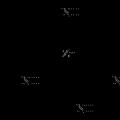 Ряд лигандов по силе. Модели химической связи. Теория кристаллического поля. Обзор теории кристаллического поля
Ряд лигандов по силе. Модели химической связи. Теория кристаллического поля. Обзор теории кристаллического поля Термодинамические потенциалы
Термодинамические потенциалы